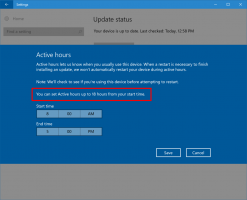Outlook.com Beta tiene pestañas
Microsoft está lanzando una versión actualizada de Outlook.com Beta, su servicio de correo y calendario que requiere una cuenta de Microsoft. Esta versión beta especial permitirá a los entusiastas unirse a las pruebas de las próximas funciones del servicio. Con la actualización entregada recientemente, Outlook.com Beta ha introducido pestañas.
Outlook.com Beta ahora viene con una interfaz de usuario con pestañas que permite abrir varios correos electrónicos en pestañas.
La nueva opción está habilitada de forma predeterminada. Cada vez que hace clic en el botón Nuevo mensaje, se abre en una nueva pestaña. Para letras existentes, p. Ej. para los mensajes recibidos en la carpeta Bandeja de entrada, también se puede acceder a la capacidad de abrir el mensaje en una nueva pestaña desde el menú contextual.
La fila de pestañas aparece en la parte inferior de la página. En el momento de escribir estas líneas, es pequeño y no se nota fácilmente. Tradicionalmente, las pestañas se encuentran en la parte superior de aplicaciones como navegadores web, por lo que espera lo mismo para Outlook.com en el futuro.
Además de las pestañas, el nuevo Outlook.com Beta incluye sugerencias de palabras y PhotoHub que permite elegir rápidamente una imagen de una lista de archivos cargados y recibidos.
Para unirse al programa beta, use el interruptor de palanca que aparece en la esquina superior derecha de su bandeja de entrada. Esto habilitará todas las funciones nuevas para usted, sin embargo, el servicio puede volverse menos estable, ya que es un trabajo en progreso.
Créditos de imagen: MSPowerUser